Twitter se ha elevado por encima de los tweets hace mucho tiempo y el intercambio de medios es una característica esencial en la actualidad. Esto hace que el problema del que vamos a hablar hoy sea bastante serio. Es decir, los usuarios informan que Twitter para Android no está cargando imágenes. Si se ve afectado por esto, asegúrese de consultar nuestra lista de soluciones a continuación.
Tabla de contenido:
- Borrar caché de la aplicación
- Reinstalar la aplicación
- Deshabilitar el ahorro de datos
- Verifica los permisos de la red
- Instale la iteración anterior a través de APK
¿Por qué no se cargan las imágenes en Twitter?
Es posible que las imágenes en Twitter no se carguen debido a problemas de conectividad pero, la mayoría de las veces, el problema es temporal y del lado del servidor. Sin embargo, puede intentar deshabilitar las opciones de guardado de datos, verificar los permisos y permitir que Twitter use datos móviles en segundo plano.
Si eso no ayuda, puede descargar e instalar una versión anterior de Twitter descargando un APK. Con suerte, estas soluciones funcionarán para usted. Aprenda sobre ellos en detalle siguiendo la lista a continuación.
1. Borrar caché de la aplicación
Desde el principio, digamos que todas las aplicaciones de redes sociales tienden a acumular una gran cantidad de datos. El desarrollador pretende acelerar el tiempo de carga de imágenes y miniaturas de video y así mejorar la experiencia del usuario.
Pero, en muchas ocasiones, la abundancia de datos de caché almacenados puede ralentizar el rendimiento de la aplicación. Además, en este caso, podría impedir la carga de nuevas fotos. Es por eso que limpiar los datos almacenados internamente en su dispositivo podría ayudar.
Aquí se explica cómo borrar el caché de la aplicación de Twitter:
- Configuración abierta.
- Presiona Aplicaciones (Administrador de aplicaciones).
- Expanda Todas las aplicaciones.
- Abre Twitter.
- Elija Almacenamiento.
- Presiona Borrar datos.
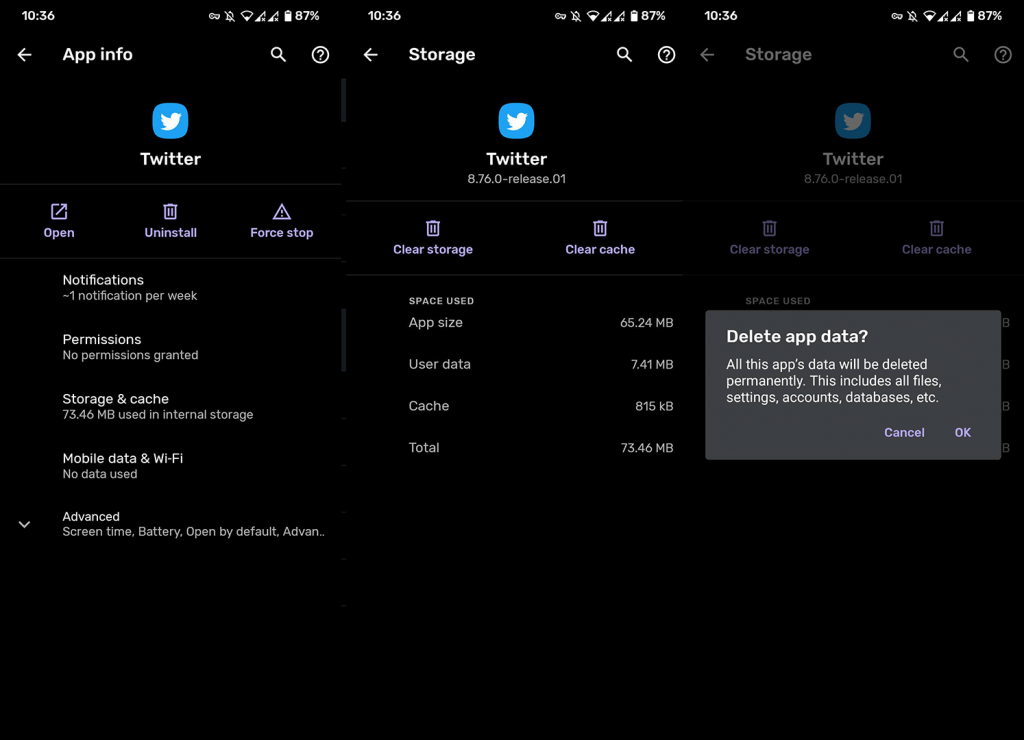
- Reinicie su dispositivo, abra Twitter e inicie sesión nuevamente.
2. Vuelva a instalar la aplicación
Si el primer paso falla, la reinstalación es lo siguiente que debe intentar. No podemos estar seguros de que sea suficiente, pero debería darle una mejor idea de lo que inició el problema de carga de imágenes.
Sigue estos pasos para reinstalar Twitter y empezar de cero:
- Abra Configuración > Aplicaciones > Twitter.
- Desinstala la aplicación.
- Ahora, abre Google Drive > menú Hamburguesa > Copias de seguridad > Tu dispositivo > Aplicaciones > Datos de la aplicación.
- Eliminar Twitter de la lista.
- Abre Play Store e instala Twitter.
3. Deshabilitar el ahorro de datos
Otra cosa que vale la pena intentar es deshabilitar el modo de ahorro de datos. Este modo modificará las presentaciones multimedia para reducir el uso de datos. Sin embargo, también puede evitar la carga de imágenes. Es por eso que deberías desactivarlo y darle otra oportunidad a Twitter.
Aquí se explica cómo deshabilitar el ahorro de datos en Twitter:
- Abre Twitter en tu teléfono.
- Toque en el menú de hamburguesas.
- Seleccione Configuración y privacidad.
- Presiona Uso de datos.
- Desmarque la casilla Ahorro de datos.
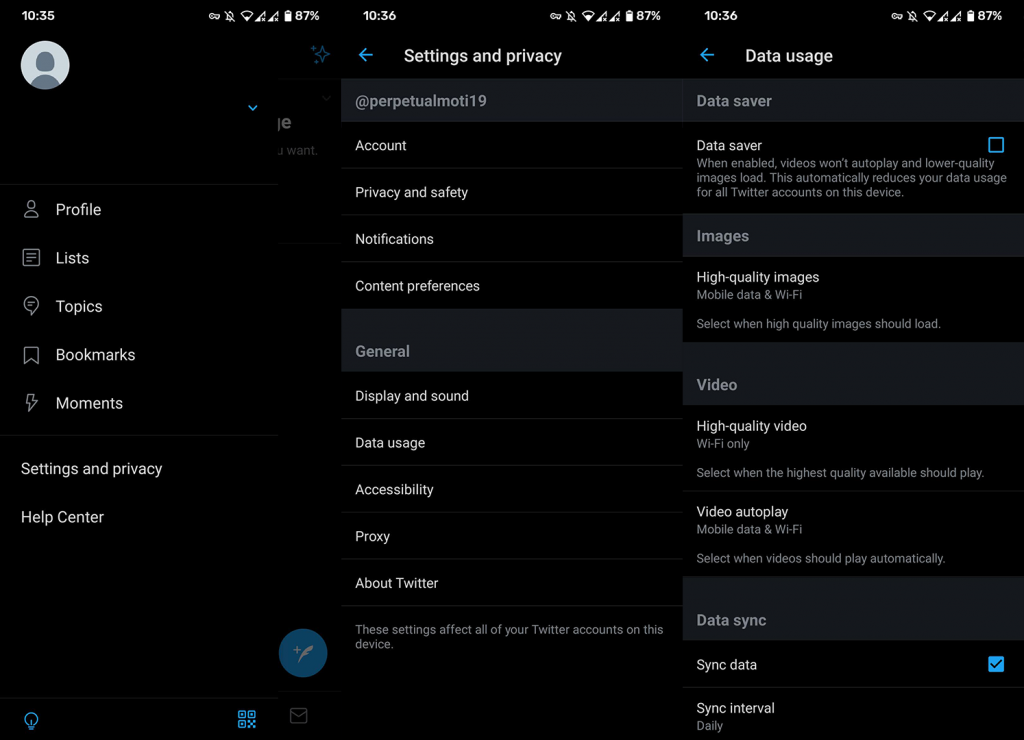
4. Verifique los permisos de red
Si tiene problemas para cargar fotos en Twitter solo con datos móviles, le recomendamos que verifique dos veces los permisos de la red. Existe la posibilidad de que su dispositivo no permita que Twitter acceda a los datos móviles. Por supuesto, sin siquiera decirlo, debe tener al menos una velocidad de red tolerable.
Aquí es donde buscar permisos relacionados con la red:
- Configuración abierta.
- Presiona Aplicaciones (Administrador de aplicaciones).
- Abre Twitter.
- Elija Datos.
- Asegúrese de que tanto el Wi-Fi como los datos móviles estén permitidos.
5. Instale la iteración anterior a través de APK
Finalmente, si la última versión de Twitter simplemente no funciona y no funciona, siempre puedes dar un paso atrás y descargar una versión anterior. Esto se puede hacer con el archivo APK.
Le recordamos que estas aplicaciones no recibirán actualizaciones a través de Play Store, por lo que puede quedarse con la versión funcional todo el tiempo que desee. Son perfectamente seguros de usar, por lo que le recomendamos que los use cuando sea necesario.
Si no está seguro de cómo descargar e instalar un APK de Twitter en su teléfono, siga los pasos que le proporcionamos a continuación:
- Desinstalar Twitter.
- Habilite la instalación de aplicaciones no oficiales.
- Con el navegador web de un teléfono, navegue hasta el sitio web de APK Mirror, aquí .
- Explore las versiones de Twitter disponibles, elija una iteración anterior y descárguela a su dispositivo.
- Ejecute el APK, permita la instalación desde desconocidos (fuentes de terceros).
- Abre Twitter, inicia sesión y busca mejoras.
Después de eso, debería poder ver todas las fotos o memes amados nuevamente en su feed de Twitter. Por otro lado, después de un tiempo, también puede intentar eliminar la versión APK e instalar la versión oficial desde la Tienda. La mayoría de los errores se resuelven con el tiempo.
Gracias por leer y asegúrese de revisar nuestras (con suerte con las imágenes cargando ahora) y páginas. Hay más artículos de procedimientos/arreglos sobre Android e iOS que podrían interesarle.
Nota del editor: este artículo se publicó originalmente en julio de 2018. Nos aseguramos de renovarlo para que sea más actualizado y preciso.

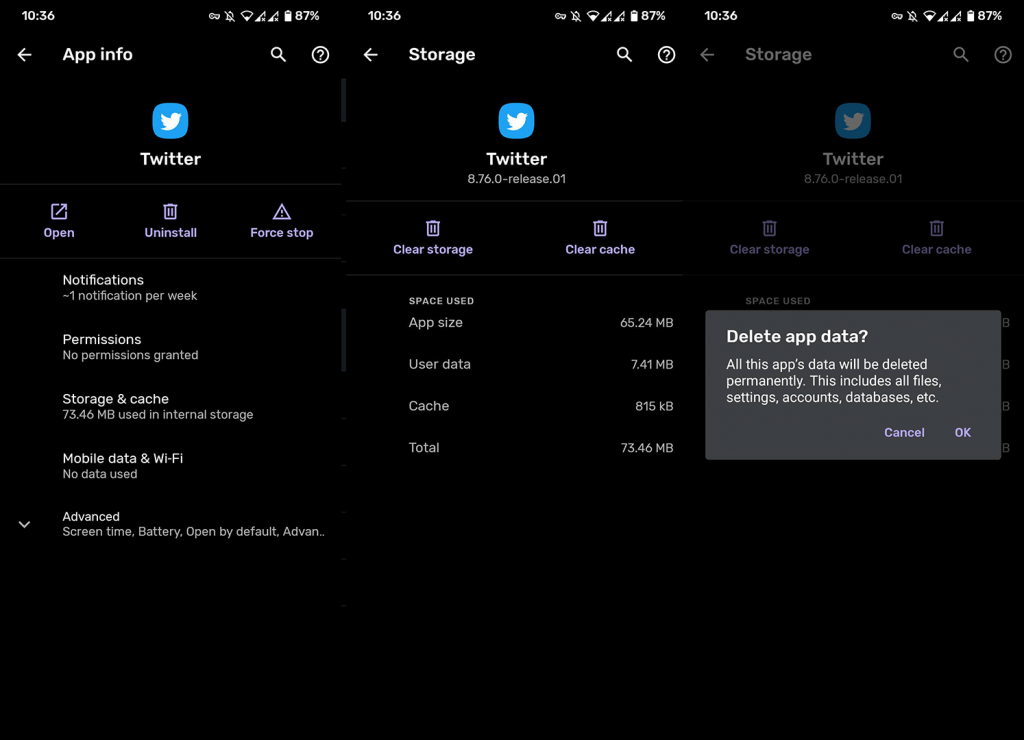
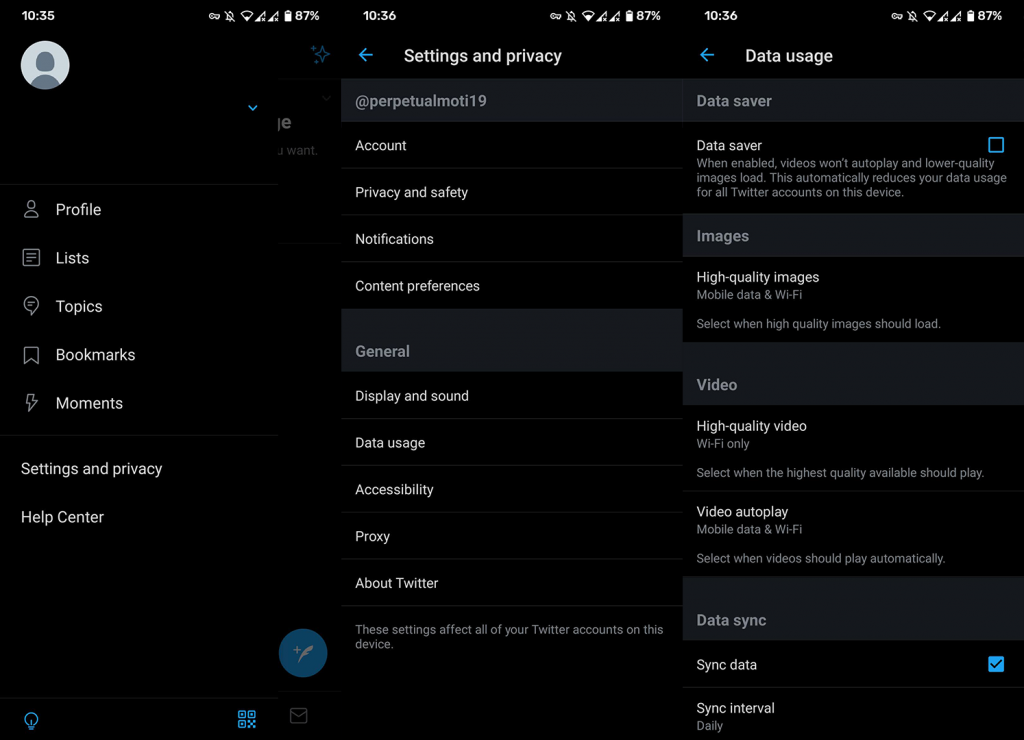

![[CORREGIDO] ¿Cómo arreglar el cambio de avatar de Discord demasiado rápido? [CORREGIDO] ¿Cómo arreglar el cambio de avatar de Discord demasiado rápido?](https://luckytemplates.com/resources1/images2/image-5996-0408150905803.png)
![Solucione el error ESRV_SVC_QUEENCREEK en Windows 10/11 [3 CORRECCIONES] Solucione el error ESRV_SVC_QUEENCREEK en Windows 10/11 [3 CORRECCIONES]](https://luckytemplates.com/resources1/images2/image-4622-0408151111887.png)
![[Mejores soluciones] Arreglar DS4Windows que no detecta el controlador en Windows 10 [Mejores soluciones] Arreglar DS4Windows que no detecta el controlador en Windows 10](https://luckytemplates.com/resources1/images2/image-6563-0408150826477.png)
![[CORREGIDO] Errores de Rise of the Tomb Raider, fallas, caída de FPS, NTDLL, error al iniciar y más [CORREGIDO] Errores de Rise of the Tomb Raider, fallas, caída de FPS, NTDLL, error al iniciar y más](https://luckytemplates.com/resources1/images2/image-3592-0408150419243.png)


![[Solucionado] El controlador WudfRd no pudo cargar el error 219 en Windows 10 [Solucionado] El controlador WudfRd no pudo cargar el error 219 en Windows 10](https://luckytemplates.com/resources1/images2/image-6470-0408150512313.jpg)
![Error de instalación detenida en Xbox One [11 formas principales] Error de instalación detenida en Xbox One [11 formas principales]](https://luckytemplates.com/resources1/images2/image-2928-0408150734552.png)